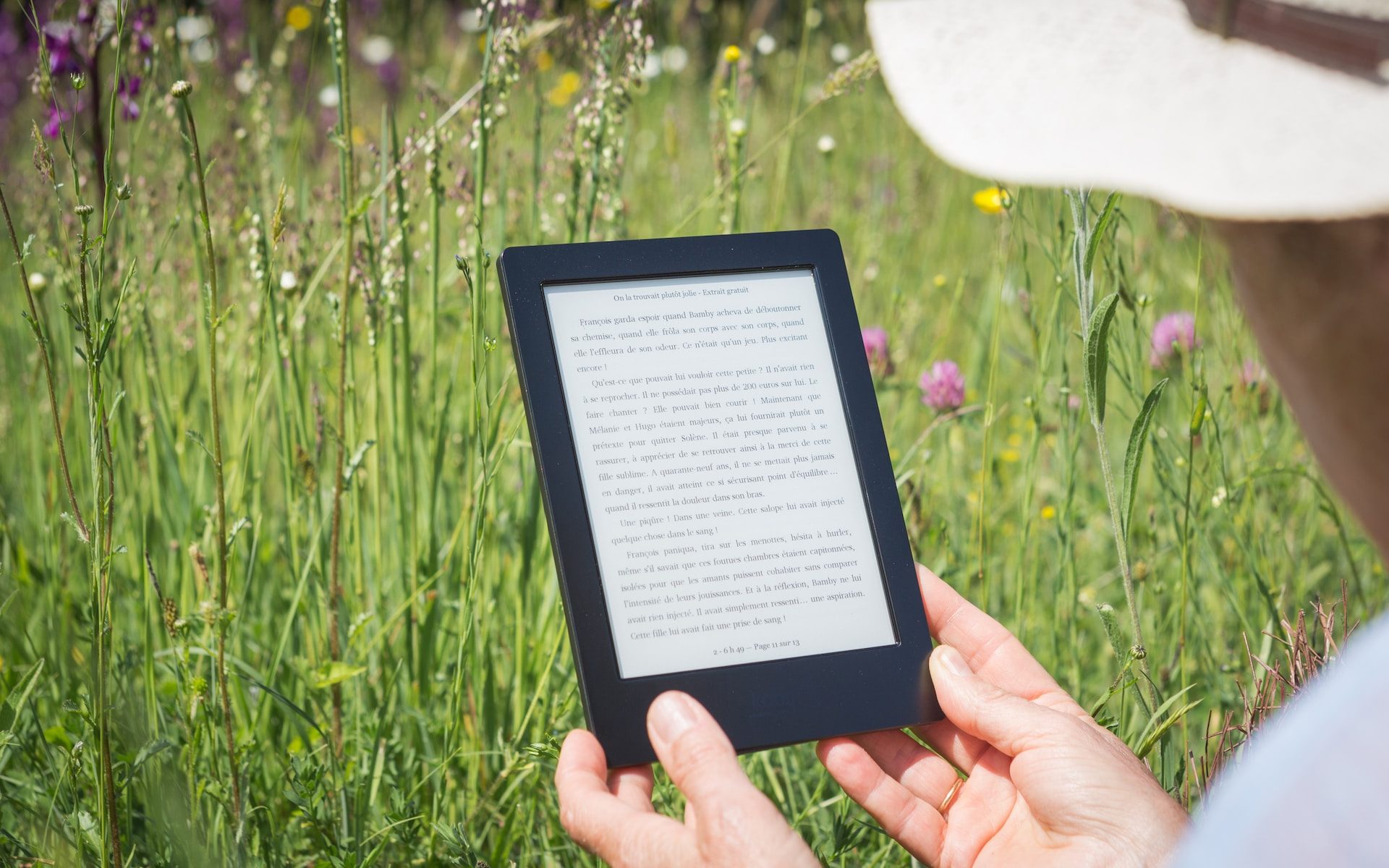Il y a d’innombrables fois où vous pourriez vous retrouver à enregistrer une page Web en tant que PDF. Peut-être que vous êtes tombé sur un article informatif que vous souhaitez lire plus tard lorsque vous êtes hors ligne. Vous avez peut-être trouvé une recette que vous souhaitez imprimer et ajouter à votre collection. Ou peut-être avez-vous besoin de capturer un instantané d’une page Web comme preuve ou pour la tenue de registres. Quelles que soient vos raisons, être en mesure de convertir une page Web en PDF est une compétence essentielle à l’ère numérique. Mais ne vous inquiétez pas, nous vous avons couvert. Cet article fournira des instructions étape par étape pour une variété de navigateurs Web et d’appareils populaires, en vous assurant que vous pourrez enregistrer une page Web en tant que PDF avec facilité.
Dans ce guide complet, nous vous guiderons à travers le processus pour enregistrer une page Web en tant que PDF sur les navigateurs de bureau comme Chrome, Microsoft Edge, Safari et Firefox. De plus, nous examinerons également les navigateurs mobiles tels que Safari pour iOS / iPados, Chrome pour Android et Chrome pour iOS. Il est important de garder à l’esprit que ces méthodes sont à jour en ce qui concerne le moment de la rédaction, et les processus pourraient changer avec de futures mises à jour de ces navigateurs. Cependant, ils devraient vous fournir une base robuste pour naviguer dans des opérations similaires, même dans les futures versions du navigateur.
Pourquoi enregistrer une page Web en tant que PDF?
Avant de plonger dans les étapes, comprenons pourquoi vous voudrez peut-être enregistrer une page Web en tant que PDF. Lorsque vous enregistrez une page Web en tant que PDF, vous prenez essentiellement un instantané de la page à ce moment particulier. Cela peut être bénéfique de diverses manières. Par exemple, si le contenu de la page Web change à l’avenir, vous aurez toujours le contenu original enregistré. C’est également idéal pour la lecture hors ligne ou le partage d’une page dans un format plus stable qu’un hyperlien. Maintenant, plongeons dans la façon de procéder dans divers navigateurs.
Enregistrez une page Web en tant que PDF sur les navigateurs de bureau
Chrome
Google Chrome rend assez simple pour enregistrer une page Web en tant que PDF. Voici comment:
- Ouvrir le menu imprimé
Ouvrez la page Web, cliquez sur l’icône à trois points (en haut à droite) et sélectionnez «Imprimer…». Alternativement, appuyez sur Ctrl + P (Commande + P sur Mac)
- Définir la destination
Dans la fenêtre contextuelle, cliquez sur la flèche vers le bas à côté de «Destination» et sélectionnez «Enregistrer en tant que PDF». Un aperçu apparaît à gauche.
- Ajuster les paramètres
Cliquez sur «Plus de paramètres» pour modifier la taille du papier, la mise à l’échelle, etc., si nécessaire.
- Sauver PDF
Cliquez sur «Enregistrer» et choisissez votre destination préférée sur votre PC.
- Confirmer l’épargne
Cliquez sur le deuxième bouton «Enregistrer» pour terminer. Votre page Web est maintenant un PDF.

Pour Microsoft Edge, remplacez l’icône à trois points par une icône à trois horizontales. Le processus reste le même.
Microsoft Edge
- Open Imprimer Options: Cliquez sur le icône à trois points (haut à droite) et choisissez «Imprimer«. Alternativement, utilisez Ctrl + p.
- Choisissez Enregistrer sous PDF: Dans la fenêtre contextuelle, cliquez sur la flèche vers le bas sous «Imprimante«, Et sélectionnez»Enregistrer en tant que PDF«.
- Personnaliser la mise en page: Sous «Disposition et pages«, Sélectionnez Orientation et plage de pages. Pour plus de paramètres comme la taille du papier et la mise à l’échelle, cliquez sur«Plus de paramètres«.
- Enregistrer les modifications: Cliquez sur «Sauvegarder»Et choisissez où sur votre PC pour enregistrer le PDF.
- Confirmer l’épargne: Cliquez sur «Sauvegarder«Encore une fois pour finaliser. Votre page Web est maintenant un PDF.
Ensuite, nous avons Safari, qui propose en fait deux méthodes pour enregistrer une page Web en tant que PDF.
Safari
Méthode 1:
Étape 1: Ouvrez les options d’exportation Avec safari actif, cliquez sur «Déposer«Sur la barre de menu et sélectionnez»Exporter comme PDF…«.
Étape 2: Enregistrer en tant que PDF Dans la fenêtre contextuelle, nommez votre fichier, prendre une destination, puis frappez «Sauvegarder«. Fait!

Méthode 2:
- Open Imprimer Options: Avec Safari Active, cliquez Déposer dans la barre de menu et choisissez le Imprimer … »Option dans le menu déroulant. Alternativement, appuyez sur *Commande + p Pour ouvrir la fenêtre de l’imprimante.
- Sélectionnez l’option d’enregistrement PDF: Dans la fenêtre contextuelle, sélectionnez la flèche vers le bas dans le coin inférieur gauche, puis choisissez «Enregistrer en tant que PDF«
- Définir les détails du PDF: Dans le nouveau pop-up, ajouter Nom de fichier, titre, sujet, auteur et mots clés et définir les options de sécurité si vous le souhaitez.
- Sauver PDF: Choisissez un destinationpuis frappe «Sauvegarder«.
Enfin, nous discuterons de la façon d’enregistrer une page Web en tant que PDF dans Firefox. Il est important de noter qu’à un moment donné, sur les quatre navigateurs de bureau populaires, Firefox était le seul à ne pas inclure une imprimante PDF intégrée. Au lieu de cela, il s’est appuyé sur la fonction Microsoft Print à PDF dans Windows 10. Mais maintenant, il a sa propre fonctionnalité de sauvegarde sur PDF.
Incendier
- Ouvrir le menu imprimé: Cliquez sur le Trois lignes horizontales icône au haut à droite ou appuyez sur «Ctrl + p«.
- Sélectionnez Enregistrer en tant que PDF: Choisir «Enregistrer sur PDF«Du»Destination«Menu déroulant et cliquez sur»Sauvegarder«.
- Nom et enregistrer PDF: Choisissez un nom et emplacementpuis frappe «Sauvegarder«.
Le processus est similaire sur Firefox pour Mac, avec un ensemble similaire d’étapes. Maintenant que nous avons couvert les pages Web de sauvegarde en tant que PDF sur les navigateurs de bureau, voyons comment vous pouvez le faire sur les navigateurs mobiles.
Enregistrez une page Web en tant que PDF sur les navigateurs mobiles
La plupart des navigateurs mobiles populaires fournissent également la fonctionnalité pour enregistrer les pages Web en tant que PDF. Voyons comment vous pouvez le faire sur Safari pour iOS / iPados, Chrome pour Android et Chrome pour iOS.
Enregistrez une page Web en tant que PDF sur Safari pour iOS / iPados
Il existe deux façons de créer un PDF à l’aide de Safari sur l’iPhone et l’iPad. La première méthode utilise l’outil de capture d’écran:
- Capture de capture d’écran: Ouvrir une page Web à Safari et prendre un capture d’écrandont la méthode varie selon l’appareil.
- Modifier la capture d’écran: Sélectionnez le «Grande page«Onglet sur l’écran suivant, faites des balisages souhaités et appuyez sur«Fait«.
- Enregistrer en tant que PDF: Choisir «Enregistrer PDF dans les fichiers«Sur le pop-up suivant.
- Choisir la destination: Prendre une destination sur votre appareil et sélectionnez «Sauvegarder«.
Option 2: Enregistrez une page Web en tant que PDF sur Safari pour iOS / iPados
La deuxième méthode utilise l’outil de partage:
- Page Web ouvrir: Ouvrez la page Web dans Safari et cliquez sur «Partager» bouton.
- Sélectionner des options: Dans la feuille de partage, sélectionnez «Options»Sous le titre de la page Web.
- Choisissez PDF: Sélectionner «Pdf«Dans la liste, puis cliquez sur»Dos»(Sur iPad) ou«Fait»(Sur iPhone).
- Enregistrer dans les fichiers: De retour sur la feuille de partage, choisissez «Enregistrer dans les fichiers«.
- Choisissez la destination: Choisissez une destination et cliquez sur «Sauvegarder«.

Enregistrez une page Web en tant que PDF sur Chrome pour iOS
- Accéder à la page Web: Commencez par ouvrir la page Web que vous souhaitez enregistrer. Localisez et appuyez sur le «À trois points»Icône située dans le coin inférieur droit.
- Choisir l’impression: UN menu déroulant apparaîtra, sélectionnez le «Imprimer”Option à partir de celui-ci.
- Créer un PDF: Dans le Options d’imprimante Écran qui apparaît, effectuez un deux doigts vers l’extérieur «pincer”Gesture sur le Image d’aperçu. Cette action convertira votre page Web en document PDF.
- Enregistrer ou partager PDF: Une fois le PDF généré, appuyez sur le Partager bouton situé au bas de l’écran. Cela fournira diverses options telles que l’enregistrer dans les fichiers, le partager avec d’autres, l’imprimer, entre autres actions.
Enregistrez une page Web en tant que PDF sur Chrome pour Android
- Page Web ouvrir: Ouvrez une page Web et cliquez sur «À trois points”Icône dans le coin supérieur droit.
- Choisir l’impression: Dans le menu déroulant, sélectionnez «Imprimer«.
- Sélectionnez Enregistrer en tant que PDF: Sur l’écran suivant, cliquez sur «En bas de la flèche» près de «Enregistrer en tant que PDF«Et choisissez»Enregistrer en tant que PDF«.
- Enregistrer le fichier: Appuyez sur le «En bas de la flèche”Bouton dans le coin supérieur droit pour enregistrer le fichier.
- Entrez le nom de fichier: Tapez un nom de fichier et cliquez sur «Sauvegarder«.
Vous pouvez également spécifier votre emplacement de sauvegarde préféré. Cliquez simplement sur le «Trois lignes horizontales«Icône, située en haut à gauche de votre écran. À partir d’ici, vous pouvez choisir d’enregistrer le fichier dans le dossier de téléchargements, tout autre dossier dans le stockage de votre appareil ou directement sur votre Google Drive.
Extensions:
Vous recherchez plus de polyvalence pour générer des types distincts de PDF? Ou peut-être, avez-vous besoin de modifier les PDF avant la création? Une pléthore de modules complémentaires en ligne et d’utilitaires Web existent qui excellent dans la transformation du HTML en PDF, fournissant de nombreux choix pour l’apparence du PDF et de son emplacement désigné. Ces solutions sont particulièrement bénéfiques pour les développeurs et les entreprises qui nécessitent simultanément la conversion de plusieurs pages.
Adobe Acrobat
Pour ceux qui ont un abonnement Adobe Services payant (ou sont prêts à opter pour un essai gratuit), il existe une ressource supplémentaire. Adobe permet l’installation d’une barre d’outils PDF directement dans votre navigateur. Cela propose un bouton de converti PDF simple pour les conversions Swift sur le pouce. La barre d’outils est compatible avec Internet Explorer, Chrome et Firefox, ce qui en fait un outil pratique pour les utilisateurs réguliers d’Adobe.

Explorez nos autres articles:
Conclusion
Et voilà – un guide tout compris pour enregistrer les pages Web en tant que PDF sur divers navigateurs et plateformes. Avec ces étapes simples à votre disposition, vous constaterez que la préservation des informations ou la partager avec d’autres est devenue plus facile et plus efficace. Que ce soit pour la recherche, le travail ou un usage personnel, la possibilité d’enregistrer une page Web en tant que PDF peut faire une différence significative dans la façon dont vous interagissez avec Internet.
Enfin, nous espérons que vous avez trouvé ce guide utile et intuitif. N’oubliez pas que la technologie est conçue pour nous faciliter la vie, et savoir comment y naviguer peut-il débloquer son plein potentiel. Dans le monde numérique en évolution, continuez à garder vos compétences à jour et à explorer la pléthore de fonctions et de fonctionnalités que vos appareils et navigateurs offrent. Voici pour améliorer la compétence numérique et tirer le meilleur parti de votre expérience en ligne.